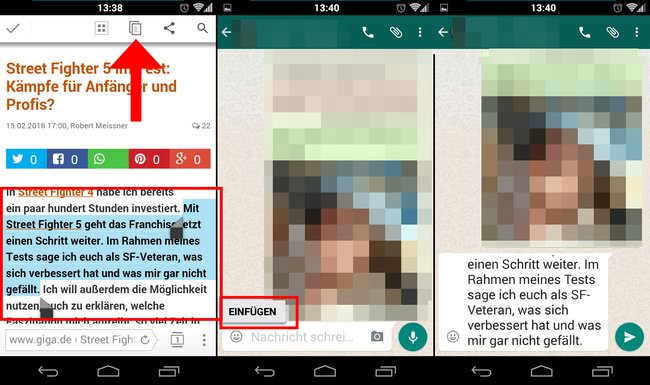Es gibt zwei einfache Tastenkombinationen, mit der ihr Texte und Wörter in Windows oder am Mac kopieren und dann wieder an anderen Stellen einfügen könnt. Das Ganze nennt sich auch „Copy and Paste“ und so funktioniert es.
Tastenkombination zum Kopieren & Einfügen
Markiert vorher euren Text mit der Maus und drückt folgende Tastenkombinationen:
Windows | Mac | |
Kopieren | [Strg] + [C] | [⌘] + [C] |
Einfügen | [Strg] + [V] | [⌘] + [V] |
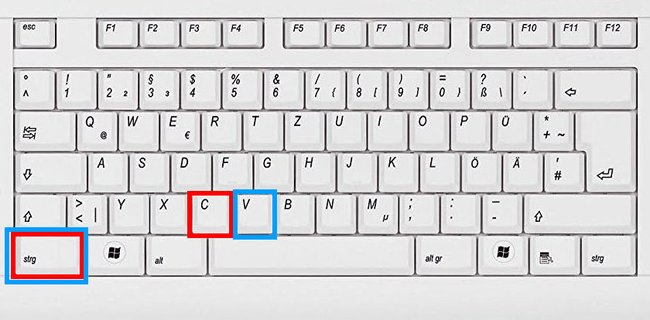
Copy and Paste – was ist das?
Das Kopieren und Einfügen von Text auf Computern wird im Englischen „Copy and Paste“ genannt. Die Tastenkombination Strg + C steht für „Copy“ (Kopieren) und Strg + V steht für „Paste“ (Einfügen). Warum hat man nicht Strg + P für „Paste“ genommen? Ganz einfach: Die Tastenkombination war schon für den Drucker (Print) vergeben. Also hat man sich für das „V“ entschieden, da es auf der Tastatur direkt neben dem „C“ liegt und dadurch schnell zu erreichen ist – „Copy and Paste“ eben.
Die hilfreichsten Tastenkombinationen zeigen wir euch im Video:
Maus statt Tastenkombination zum Kopieren und Einfügen nutzen
Wenn die Tastatur beziehungsweise Tastenkombination aus bestimmten Gründen nicht funktioniert oder ihr gerade keine Tastatur angeschlossen habt, könnt ihr auch mit der Maus kopieren und einfügen:
- Markiert euren Text und klickt mit der rechten Maustaste darauf, um das Kontextmenü zu öffnen.
- Wählt im Kontextmenü „Kopieren“ aus.
- Klickt mit der Maus an die gewünschte Textstelle und drückt die rechte Maustaste.
- Wählt aus dem Kontextmenü den Eintrag „Einfügen“ aus.
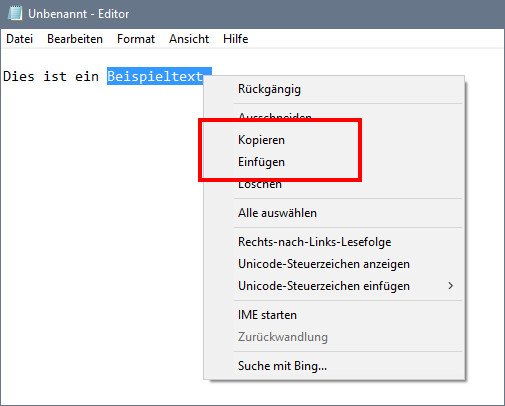
Kopieren und Einfügen auf Smartphone und Tablet
Hier könnt ihr wie folgt Text kopieren und einfügen:
- Haltet den Finger etwas länger auf das jeweilige Wort gedrückt.
- Das Wort wird markiert. Bei Bedarf könnt ihr mit den angezeigten Symbolen die Auswahl noch auf ganze Sätze ausweiten.
- Tippt auf „Kopieren“ oder das Kopieren-Symbol.
- Öffnet die App, wo ihr den Text einfügen wollt und tippt mit dem Finger nun länger an die gewünschte Stelle.
- Es erscheint ein Kontextmenü, aus dem ihr „Einfügen“ auswählt